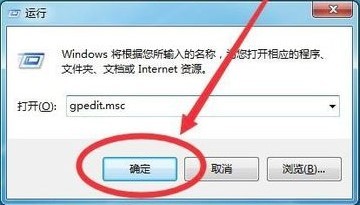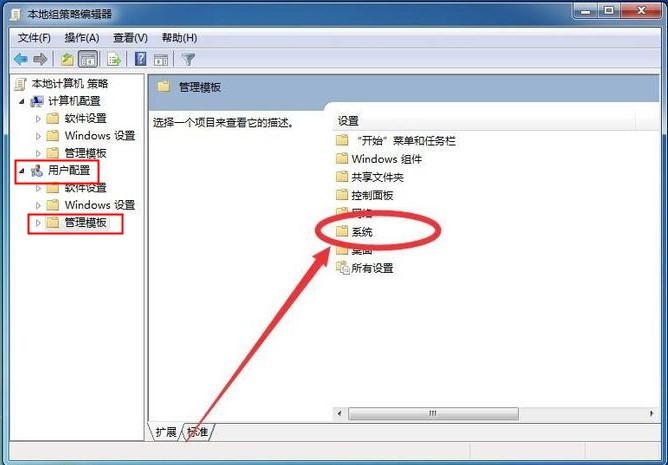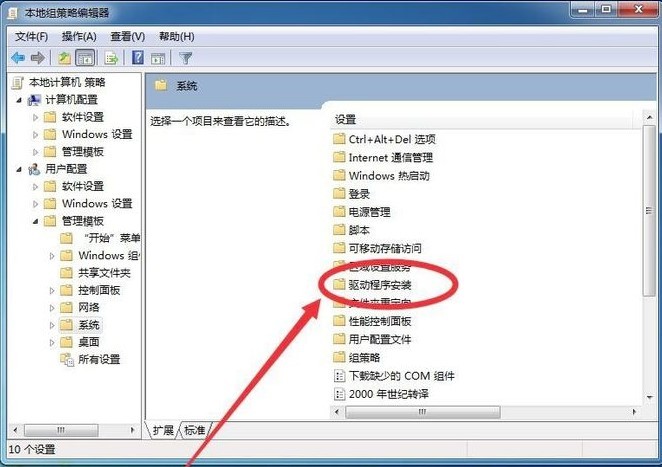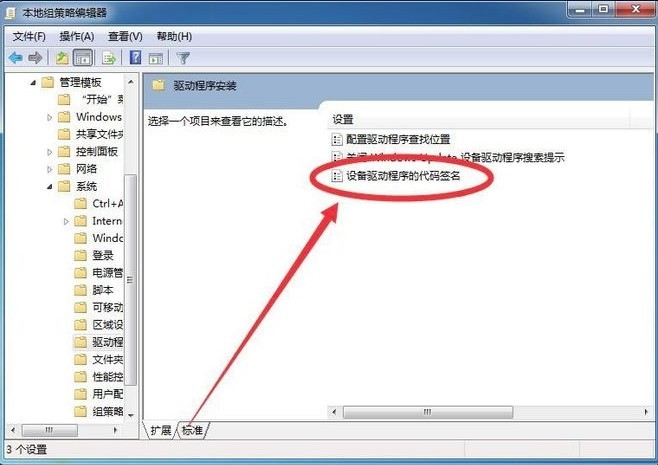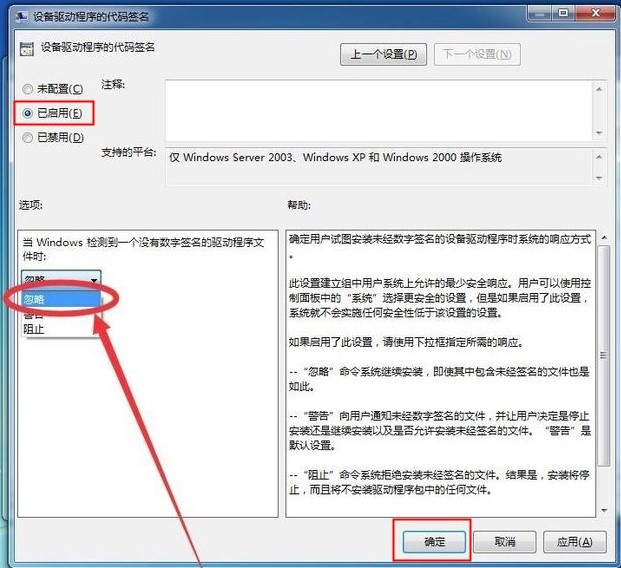首页
Win7驱动程序强制数字签名禁用方法
Win7驱动程序强制数字签名禁用方法
2022-12-19 04:14:03
来源:互联网
作者:admin
在Windows7电脑上有的时候我们需要安装无数字签名的驱动程序,但是系统却一直阻止,无法正常安装,因此有用户想要禁用驱动程序强制数字签名,这需要怎么操作呢?下面小编就为大家介绍下Win7系统禁用驱动程序强制数字签名的操作方法。
Win7驱动程序强制数字签名禁用方法
1、按住【windows+R】打开【运行】,接着在运行框中输入【gpedit.msc】并点击【确定】
2、接着在打开的【本地组策略编辑器】界面中选择【用户配置】下的【管理配置】,并点击右侧的【系统】
3、在系统右侧界面中选择【驱动程序安装】选项
4、然后在右侧界面中找到【设备驱动程序的代码签名】并双击打开
5、最后在打开的界面中将左上角设置成【已启动】,再将下方的【选项】设置成【忽略】,最后点击【确定】保存修改即可
以上就是小编给大家分享的Win7驱动程序强制数字签名禁用方法的全部内容,想要了解更多内容,请关注本站,小编会持续为大家更新更多相关攻略。
精品游戏
换一批